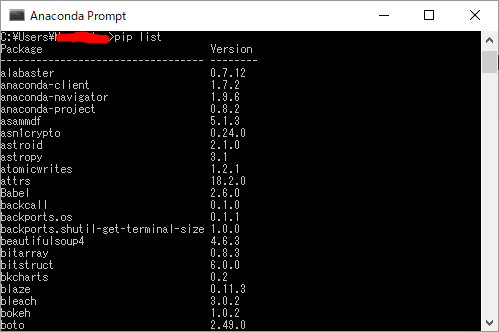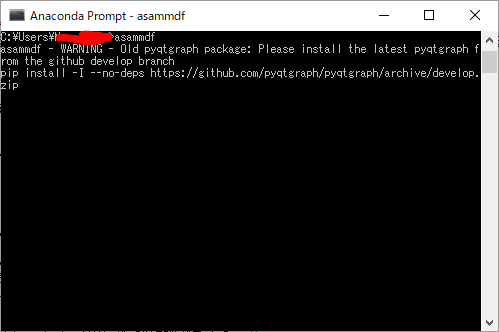Pythonを効果的に使え!(asammdf編)
こんにちは、netchiraです。
今回は、GitHub上をネットサーフィンしていて、個人的に特に興味を持ったライブラリを紹介いたします。 今回ご紹介するライブラリは[asammdf]です。
URL:asammdf repository
概要:ASAM MDF/MF4形式ファイルの内容の閲覧ができます。
前提条件
- Windows 10 (64bit)
- Python 3.7
- Anaconda3 2018.12 Windows
- Spyder 3.3.3
- pip install asammdf==5.1.3
- pip install PyQt5==5.11.3
- pip install pyqtgraph==0.10.0
asammdfについて
以下のURLでasammdfの全貌が明らかとなっております。
Welcome to asammdf’s documentation!
そして、以下のURLでは大変カッコイイGUIまで搭載されたasammdf GUIについて紹介されています。
asammdf’s GUI
さて、それではasammdfの使い方について解説していきます!
環境について
今回は環境の整備の仕方について説明するだけです。(Pythonのコードは何も書きません)
asammdfって、最近(2019年3月)バージョンが毎日のように更新されております。開発が大変活発である模様です。 そのため、以下に記述する内容のうち、ライブラリの「バージョン」に関しては特に留意していただきたいと思います。
最初にAnacondaのインストールです。
下記URLからダウンロードできます。3.7をインストールしましょう。
Anaconda web page
すべてデフォルト設定のままインストールして問題ないです。
- ユーザーは自分のみ(Just Me)
- 環境変数PATHには設定しない(チェック入っていないまま)
- パスの自動設定する(チェック入ったまま)
続きまして、WindowsのスタートメニューからAnaconda3を選択し、その中にあるAnaconda Promptをクリックします。 すると、Windowsのコマンドプロンプトのような画面が表示されます。
そこで、下記3つのライブラリをpipを使用してインストールします。
- pip install asammdf==5.1.3
- pip install PyQt5==5.11.3
- pip install pyqtgraph==0.10.0
ライブラリ名の後に[==(version)]とすることで、特定のバージョンをダウンロード・インストールしてくれます。
なお、私は今回、Anaconda環境でasammdfの利用をトライしましたが、asammdfが動作するために必須となるPyQt5の最新版を インストールすると、Anacondaに付属しているSpyderが、なんと起動できなくなります。(残念!)
そのため、Spyder 3.3.3 が動作できるPyQt5のバージョンを調べましたので、上記の通りのインストールをお勧めいたします。
また、pip listとコマンドを入力すると、現在インストールされているライブラリの一覧が確認できます。
さて、3つのライブラリをインストール出来たら、おなじくAnaconda Prompt上で、asammdf.exeと入力しEnterを押します。 すると、asammdfのGUIアプリケーションが起動します。
あるいは、Anaconda3/Scriptsフォルダ内にあるasammdf.exeをダブルクリックから起動してみてください。
もし起動しない場合、下記URLを参考にしてパス設定を手動で行ってください。
環境変数:Pathの設定
そして、これで無事に使えるようになる・・・と思いきや、pyqtgraphのライブラリについてdevelopment branchにあるものを使用してくれ、
とWARNINGが表示されます。ということで、ここは素直に指定されたものをインストールしなおしましょう。
下記画面は、WARNINGが表示されたときのキャプチャです。
(ということで改めてAnaconda Promptを開き、WARNINGで表示されたpip install -I –no-deps ・・・というコマンドをそのまま入力してあげましょう。 ちょっと長いからタイプミスしないように気を付けてくださいね。)
ここまでできると、OKでございます。
どうぞ快適なPythonライフをば。
Top Page へ戻る
Welcome to my Top Page東京でプログラマーへの転職するならGEEK JOB 〜今なら無料体験実施中!〜